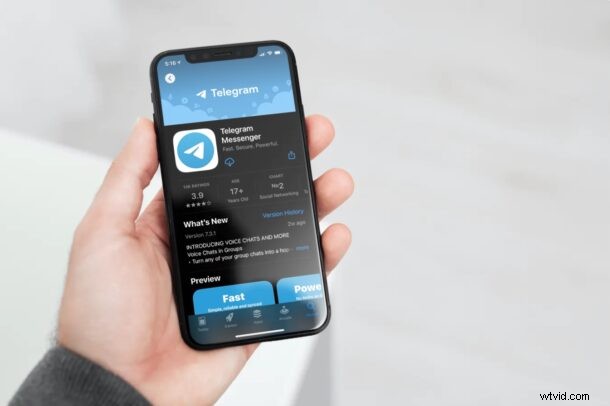
Bent u op zoek naar een op privacy gerichte berichten-app die uw gegevens veilig houdt met end-to-end-codering voor sms-berichten? Telegram is misschien wel het antwoord dat u zoekt. Je hebt misschien al gehoord van deze app, die al jaren bestaat, maar hij is populairder geworden vanwege de enorme hoeveelheid privacyfuncties die hij biedt. Telegram lijkt in dit opzicht enigszins op Signal, maar het is natuurlijk een andere app en ander protocol. Telegram is ook platformonafhankelijk, wat betekent dat je het ook op iPhone, iPad, Mac, Windows en Android kunt gebruiken en heen en weer kunt communiceren tussen iedereen die die apparaten gebruikt en ook de Telegram-app.
Onlangs is er een piek in de populariteit van Telegram geweest nadat het in populaire media werd genoemd als een levensvatbaar alternatief voor WhatsApp, eigendom van Facebook. Mensen die zich met name zorgen maken over het feit dat hun privacy of gebruikersgegevens worden verkocht aan externe bedrijven, hebben gekeken naar instant messengers zoals Telegram (of Signal) waarvan het primaire verkoopargument privacy en beveiliging is. Een deel van deze aandacht werd verergerd door een geplande recente update van het WhatsApp-privacybeleid (die sindsdien een paar maanden is uitgesteld), maar desalniettemin hebben sommige gebruikers van de app misschien toch op het hek gestaan om over te stappen naar Telegram of Signal.
Wat uw reden ook is om Telegram te willen gebruiken, we zijn hier om u te helpen aan de slag te gaan met de app op uw apparaat, aangezien we zullen doornemen hoe u Telegram kunt instellen en gebruiken met een nieuw account op uw iPhone.
Hoe Telegram Messenger op iPhone in te stellen en te gebruiken
Eerst en vooral heb je een geldig telefoonnummer nodig om aan de slag te gaan met Telegram op je apparaat, net als WhatsApp, Signal en andere populaire instant messengers. Daarom kunt u, in tegenstelling tot iMessage, Telegram niet gebruiken met alleen een e-mailadres. Ervan uitgaande dat u toegang heeft tot een mobiele telefoon met uw telefoonnummer, laten we eens kijken naar de vereiste stappen:
- Klik hier om naar Telegram in de App Store te gaan, of ga gewoon naar de App Store op je iPhone en zoek naar de Telegram-app. Tik op "GET IT" om de installatie te downloaden en te voltooien.

- Zodra u de app voor de eerste keer start, wordt u naar het welkomstscherm geleid. Tik op "Berichten starten" om de installatie te starten.

- Je wordt nu gevraagd een geldig telefoonnummer in te voeren. Selecteer uw land voor de landcode, typ het telefoonnummer in en tik op "Volgende" om verder te gaan.
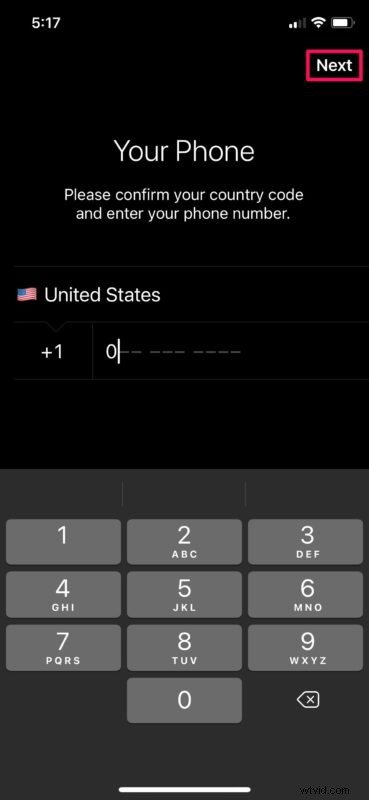
- Telegram stuurt een verificatiecode naar je telefoonnummer via sms. Typ de code in de app en tik op "Volgende".
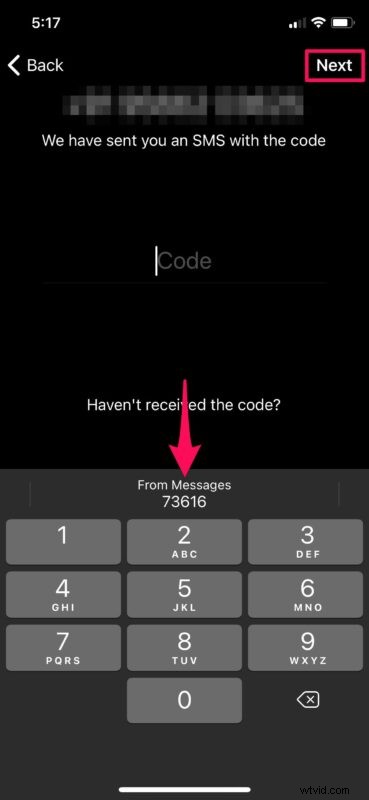
- Nieuwe gebruikers worden gevraagd om uw naam in te voeren en een profielfoto voor uw Telegram-account te kiezen. Als je klaar bent, word je naar het hoofdchatgedeelte van de app geleid. Om een nieuw gesprek te beginnen, tik je op het opstelpictogram in de rechterbovenhoek van het scherm.
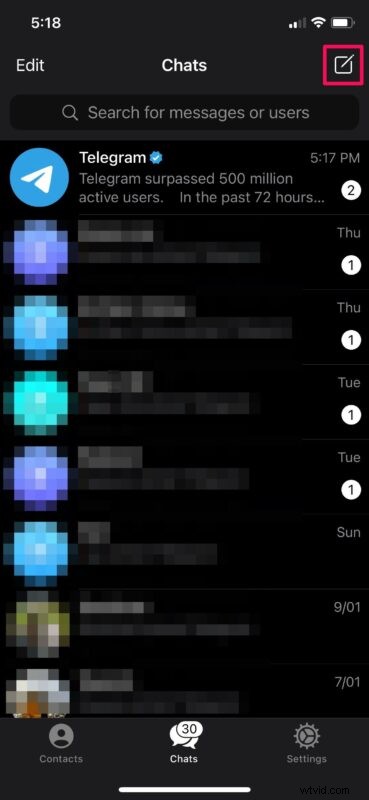
- Hier kun je alle mensen in je contactenlijst zien die Telegram al gebruiken. U kunt op hun namen tikken om een nieuw gesprek met hen te beginnen. Daarnaast heb je opties om een nieuwe groep en een nieuw kanaal te maken en indien nodig handmatig nieuwe contacten toe te voegen.
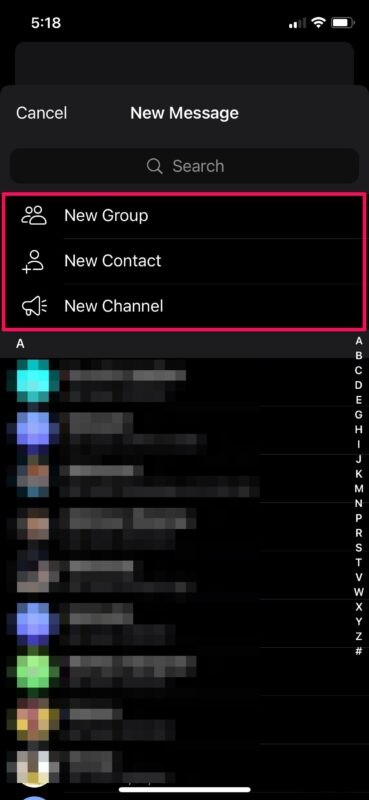
Je bent helemaal klaar om te chatten met je vrienden op Telegram, op voorwaarde dat je de bovenstaande stappen toch correct hebt gevolgd.
Zodra u de verificatiecode invoert, gaat u naar het chatscherm van Telegram, de app vraagt toegang tot uw contacten samen met machtigingen voor meldingen. Het is echter helemaal niet verplicht om Telegram toegang te geven tot uw contacten, omdat u handmatig contacten kunt toevoegen met behulp van hun telefoonnummers in de app. Hierdoor kun je de mensen met wie je praat gewoon in je Telegram-contactenlijst houden.
De stappen die we hier hebben behandeld, waren duidelijk gericht op de iPhone, maar het installatieproces is ook identiek voor de iPad. U moet echter nog steeds toegang hebben tot een mobiele telefoon met een geldig telefoonnummer om de sms-verificatiecode te ontvangen en de eerste configuratie te voltooien. Als je klaar bent, kun je Telegram blijven gebruiken, zelfs als je je telefoon verliest, op voorwaarde dat je de app niet verwijdert en opnieuw installeert of overschakelt naar een nieuw apparaat.
Als je een privacyfanaat bent zoals ik, wil je misschien meldingsvoorbeelden voor de Telegram-app uitschakelen. Hiermee wordt voorkomen dat inkomende berichten worden weergegeven op het vergrendelingsscherm van uw iPhone of iPad die anders door iedereen kunnen worden gezien, zelfs als het apparaat is vergrendeld. Ga hiervoor naar Instellingen -> Meldingen -> Telegram -> Voorvertoningen weergeven en stel deze in op "Nooit" of "Wanneer ontgrendeld".
Zoals eerder vermeld, is Telegram ook een platformonafhankelijke instant messaging-service, wat betekent dat je het op iPhone en Android kunt gebruiken en Telegram ook op je computer kunt gebruiken, ongeacht of je Windows, macOS of Linux gebruikt. . Uw Telegram-gesprekken worden automatisch gesynchroniseerd op alle platforms via de cloud.
Geen zin in Telegram? Misschien gebruiken niet veel van je vrienden het? In dat geval ben je misschien geïnteresseerd in Signal, een andere goede privacygerichte platformonafhankelijke berichten-app die recentelijk populair is geworden onder iPhone- en Android-gebruikers.
We zijn blij dat we je konden helpen om aan de slag te gaan met Telegram op je iPhone en iPad. Heeft u problemen ondervonden tijdens het eerste installatieproces? Wat zijn uw eerste indrukken van de Telegram-berichtenapp? Deel alle relevante meningen, gedachten, tips of ervaringen in de reacties!
